
Przygotowywanie wspólnego iPada
Po skonfigurowaniu funkcji Wspólny iPad dla określonej liczby użytkowników oraz skonfigurowaniu magazynu zawartości możesz dowiedzieć się, jak używać wspólnych iPadów.
Uaktualnienia i uaktualnienia główne systemu iPadOS i aplikacji na wspólnym iPadzie
Uaktualnienia i uaktualnienia główne systemu iPadOS oraz aplikacji powinny być przeprowadzane poza godzinami pracy, aby zminimalizować wpływ na użytkowników oraz na sieć.
Uaktualnienia i uaktualnienia główne systemu iPadOS na wspólnym iPadzie mogą być inicjowane wyłącznie przy użyciu:
rozwiązania MDM, w którym zarejestrowany jest dany wspólny iPad,
aplikacji Apple Configurator na Maca (po fizycznym podłączeniu do Maca),
Findera (po fizycznym podłączeniu do Maca).
Uaktualnienia aplikacji na wspólnym iPadzie mogą być inicjowane tylko przez rozwiązanie MDM, w którym dany wspólny iPad jest zarejestrowany.
Ważne: Ze względu na zmiany wprowadzone w systemie plików, użytkownicy wspólnego iPada muszą zostać usunięci przed uaktualnieniem do systemu iPadOS 17. Rozwiązania MDM mogą dokonać tego przy użyciu polecenia DeleteUser. Aby uzyskać więcej informacji, zapoznaj się z artykułem Wsparcia Apple Uaktualnianie wspólnego iPada do systemu iPadOS 17.
Magazyn zawartości
Magazynowanie zawartości jest bardzo istotne podczas korzystania z funkcji Wspólny iPad. Jeśli skonfigurujesz magazyn zawartości do przechowywania danych z iCloud (w tym Zdjęć w iCloud oraz danych zachowywanych przez aplikacje używające szablonu roboczego CloudKit), wspólny iPad będzie zachowywać dane w iCloud za pośrednictwem usługi magazynu zawartości. Gdy dane użytkowników są buforowane przez macOS 10.13 lub nowszy, wspólny iPad może pobierać dane z sieci lokalnej, zamiast z iCloud.
Gdy użytkownik wylogowuje się ze wspólnego iPada, dane te są przechowywane lokalnie oraz pojawiają się automatycznie w iCloud. Gdy ten sam użytkownik loguje się na innym wspólnym iPadzie, dane użytkownika są pobierane z iCloud lub przez inne aplikacje z App Store przechowujące dane w chmurze.
Warto zaplanować, aby wszyscy użytkownicy zawsze korzystali z tych samych urządzeń. Dzięki inteligentnemu buforowaniu używanemu przez funkcję Wspólny iPad oraz aplikację Klasa, użytkownik może wylogować się z iPada, a następnie zalogować na tym samym iPadzie następnego dnia. Umożliwia to użytkownikowi kontynuowanie pracy od tego samego miejsca, ponieważ dane użytkownika nadal znajdują się na tym samym iPadzie.
Zagadnienia dotyczące miejsca przeznaczonego dla aplikacji
Zanim określisz liczbę użytkowników mogących logować się na wspólnym iPadzie, upewnij się, że zainstalowane zostały na nim wszystkie wymagane aplikacje i dokumenty, aby móc sprawdzić, ile miejsca pozostaje dla użytkowników. Na przykład, jeśli masz iPada o pojemności 128 GB, zainstaluj najpierw wymagane aplikacje i dokumenty, a następnie sprawdź ilość wolnego miejsca. Jeśli niektóre aplikacje będą używane do zadań wymagających dużej ilości miejsca, takich jak edycja wideo, liczba użytkowników powinna być mniejsza.
Zagadnienia dotyczące miejsca przeznaczonego dla użytkowników
Gdy konfigurujesz nowego wspólnego iPada z systemem iPadOS 13.4 lub nowszym, przy użyciu rozwiązania MDM możesz skonfigurować na wspólnym iPadzie maksymalną ilość miejsca przeznaczonego dla każdego użytkownika lub maksymalną liczbę użytkowników przechowywanych jednocześnie na urządzeniu. Jeśli nie zostanie wybrana żadna z tych opcji, wspólny iPad automatycznie przyjmie maksymalną liczbę użytkowników równą 10. Po zainstalowaniu systemu iPadOS funkcja Wspólny iPad przydziela miejsce dyskowe w oparciu o pojemność urządzenia:
Urządzenia z pamięcią masową 32 GB: 10 GB dla systemu, 8 GB na aplikacje i multimedia. Pozostałe miejsce zostaje podzielone pomiędzy zdefiniowanych użytkowników, przy czym minimum dla każdego z nich wynosi 1 GB.
Uwaga: Zarządzane konto Apple z limitem przydziału 1 GB nie pozwala na synchronizowanie zdjęć. Limit 1 GB należy traktować jako minimum używane tylko w razie konieczności.
Urządzenia z pamięcią masową 64 GB lub większą: 10 GB dla systemu, 16 GB na aplikacje i multimedia. Pozostałe miejsce zostaje podzielone pomiędzy zdefiniowanych użytkowników, przy czym minimum dla każdego z nich wynosi 2 GB.
Uwaga: Jeśli potrzebne jest dodatkowe miejsce dla nowego użytkownika, usuwane są dane lokalne najstarszego użytkownika.
Powyższe minimalne wartości pomagają zagwarantować prawidłowe działanie, ale w przypadku większości wdrożeń nie powinny stanowić czynnika ograniczającego. Na przykład, jeśli podasz wartość 5 (oznaczającą utworzenie pięciu kont użytkowników) na iPadzie o pojemności 128 GB, każdy użytkownik otrzyma około 20,4 GB lokalnej pamięci masowej (prawy iPad na poniższym diagramie).
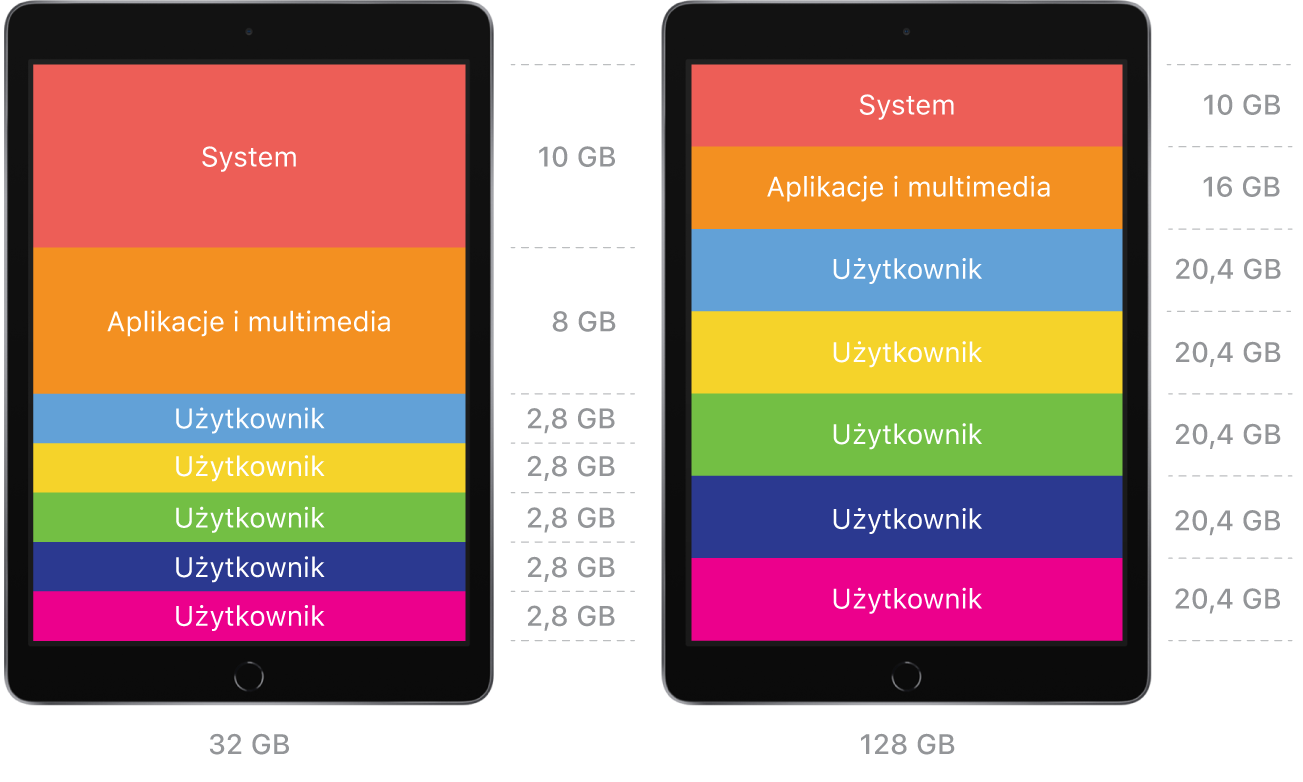
Jeśli nie znasz liczby użytkowników lub dokładnej liczby i wielkości aplikacji oraz przechowywanych przez nie danych, skonfiguruj wspólnego iPada z ustawieniami domyślnymi. Gdy ustalisz, ile miejsca wymagane jest dla każdego użytkownika, Twoje rozwiązanie MDM może:
skonfigurować żądanie rezerwacji,
zdefiniować liczbę użytkowników, co powoduje równy podział lokalnej pamięci masowej na żądaną liczbę użytkowników,
wyzerować żądania rezerwacji miejsca lub liczbę użytkowników (najpierw należy usunąć użytkowników z urządzenia).
Aby uzyskać więcej informacji, zobacz: SharedDeviceConfiguration command settings witrynie Apple przeznaczonej dla deweloperów.
Porada: Zalecamy, aby maksymalna ilość miejsca dla użytkowników była możliwie mała, dzięki czemu dane większej liczby użytkowników będą magazynowane lokalnie, co zminimalizuje komunikację z iCloud oraz przyspieszy logowanie.
Wybieranie i wdrażanie aplikacji
Ważne jest, aby wybrać takie aplikacje do tworzenia zawartości, które są zoptymalizowane do współpracy z funkcją Wspólny iPad. Aplikacje te są wyszczególnione w sekcji Aplikacje i książki w usłudze Apple School Manager. Należy szukać w opisie aplikacji etykiety „Optimized for Shared iPad” (Zoptymalizowane dla funkcji Wspólny iPad).
Aplikacje z tym oznaczeniem zachowują w iCloud materiały tworzone przez użytkownika, umożliwiając dostęp do tych materiałów na innych wspólnych iPadach oraz w witrynie iCloud.com.
Aplikacje bez tego oznaczenia mogą działać na wspólnym iPadzie, jeśli nie przechowują ważnych danych wyłącznie lokalnie. Aby uniknąć problemów, zarządzanie plikami przez aplikację oraz przechowywanie przez nią danych powinno zostać przetestowane w środowisku docelowym.
Jeśli dane aplikacje mają być używane przez użytkowników iPadów korzystających z funkcji Wspólny iPad, zalecamy wdrożenie ich na wszystkich wspólnych iPadach. Minimalizuje to ruch sieciowy powodowany przez instalację aplikacji podczas godzin lekcyjnych. Instalacja nie wymaga udziału użytkownika. Ponieważ użytkownicy nie mogą usuwać aplikacji na wspólnych iPadach, możesz użyć rozwiązania MDM, aby pokazać lub ukryć określone aplikacje. W ten sposób możesz dostosować to, co widzą użytkownicy.
Zachowywanie haseł
Użytkownicy nie mogą zachowywać haseł przy użyciu funkcji automatycznego wypełniania haseł w Safari, jeśli na iPadzie nie został zainstalowany profil konfiguracji użytkownika, definiujący dozwoloną domenę dla tej funkcji. Aby uzyskać więcej informacji, zobacz: Domains settings (Ustawienia domen) w witrynie Apple dla deweloperów.
Profile konfiguracyjne
Jeśli używasz funkcji Wspólny iPad, przy użyciu rozwiązania MDM możesz instalować:
profile urządzeń i profile grup urządzeń,
profile użytkowników i profile grup użytkowników.
Ważne: W systemie iPadOS 16.6 lub starszym na wspólnym iPadzie profile użytkownika, takie jak Poczta, Exchange ActiveSync lub CalDAV, instalowane są tylko wtedy, jeśli nie zawierają poufnych danych, takich jak kody lub hasła (w takiej sytuacji wymagane jest szyfrowanie profilu).
Aby uzyskać więcej informacji, zobacz: Lista pakietów danych MDM dla wspólnych iPadów.
Uwierzytelnianie zdalne
W systemie iPadOS 16.1 lub nowszym wspólny iPad domyślnie używa lokalnego hasła dla istniejących użytkowników urządzenia, nie wymagając połączenia sieciowego. Administratorzy rozwiązania MDM mogą również zawsze wymuszać zdalne uwierzytelnianie, ustawiając określoną liczbę dni, zapewniając elastyczność określania, kiedy zdalne zmiany kodu mają zastosowanie do istniejących logowań w pamięci podręcznej.
Domena domyślna
W systemie iPadOS 16.1 lub nowszym administratorzy rozwiązania MDM mogą dołączyć domeny domyślne (na przykład townshipschools.org), aby logowanie się do wspólnego iPada było jeszcze łatwiejsze. Po wpisaniu nazwy użytkownika zarządzanego konta Apple użytkownicy mogą wybrać domenę swojego konta z listy na klawiaturze QuickType.
Polecenia MDM
W poniższej tabeli znajdują się polecenia MDM dostępne w przypadku wspólnego iPada.
Ustawienie | Minimalny obsługiwany system operacyjny | Opis | |||||||||
|---|---|---|---|---|---|---|---|---|---|---|---|
Await user configuration (Czekaj na konfigurację użytkownika) | iPadOS 17 | W pełni konfiguruje wspólnego iPada dla danego użytkownika po jego zalogowaniu. Dzięki temu urządzenie jest gotowe do pracy, gdy użytkownikowi wyświetlony zostanie ekran początkowy. | |||||||||
Default domains (Domeny domyślne) | iPadOS 16.1 | Lista domen wyświetlanych na ekranie logowania na wspólnym iPadzie. Użytkownik może wybrać domenę z listy, aby ukończyć tworzenie swojego zarządzanego konta Apple. | |||||||||
Delete user (Usuń użytkownika) | iOS 9.3 | Usuwa użytkownika ze wspólnego iPada. | |||||||||
Log out user (Wyloguj użytkownika) | iOS 9.3 | Wymusza wylogowanie bieżącego użytkownika. | |||||||||
Maximum number of users (Maksymalna liczba użytkowników) | iPadOS 13.4 | Określa oczekiwaną liczbę użytkowników. | |||||||||
Passcode grace period (Czas, przez który nie trzeba podawać kodu) | iPadOS 13.1 | Ustawia czas (w sekundach), przez jaki ekran musi być zablokowany, zanim próby odblokowania będą wymagały podania kodu. | |||||||||
Passcode policy (Zasada dotycząca kodów) | iOS 5 | Ustawia zasadę dotyczącą haseł na wspólnym iPadzie. | |||||||||
Set the quota size (Ustaw wielkość przydziału) | iPadOS 13.4 | Ustawia ilość dostępnego miejsca dla każdego użytkownika (w megabajtach). | |||||||||
Set time zone (Ustaw strefę czasową) | iPadOS 14 | Ustawia nazwę strefy czasowej. | |||||||||
Set Wallpaper (Ustaw tapetę) | iOS 9.3 | Ustawia tapetę dla ekranu blokady, ekranu głównego lub obu ekranów. | |||||||||
Sign-in grace period (Okres prolongaty logowania) | iPadOS 16.1 | Określa okres prolongaty (w dniach), gdy logowanie na wspólnym iPadzie wymaga uwierzytelnienia sieci. Ustawienie tej wartości na 0 wymaga każdorazowego uwierzytelniania sieci. | |||||||||
Skip language and locale setup for new users (Pomiń konfigurację języka i regionu dla nowych użytkowników) | iPadOS 16.2 | Określa, czy nowym użytkownikom wspólnego iPada ma być wyświetlany panel wyboru języka i regionu. | |||||||||
Submit app analytics (Wysyłaj analizy aplikacji) | iPadOS 13.1 | Włącza lub wyłącza przesyłanie danych analitycznych aplikacji. | |||||||||
Submit diagnostics (Wysyłaj diagnostyki) | iOS 9.3 | Włącza lub wyłącza przesyłanie danych diagnostycznych. | |||||||||
Temporary session only (Tylko sesja tymczasowa) | iPadOS 14.5 | Zezwala na sesję tymczasową. | |||||||||
Temporary session timeout (Limit czasu sesji tymczasowej) | iPadOS 14.5 | Wylogowuje sesję tymczasową po określonym czasie. | |||||||||
User session timeout (Limit czasu sesji użytkownika) | iPadOS 14.5 | Wylogowuje sesję użytkownika po określonym czasie. | |||||||||
Wspólny iPad i sieci 802.1X
Korzystanie ze wspólnego iPada z siecią 802.1X wymaga zainstalowania profilu konfiguracji zawierającego pakiety danych Certificate oraz Network. Profil taki można zainstalować przy użyciu aplikacji Apple Configurator na Maca lub rozwiązania MDM. Po zainstalowaniu tego profilu konfiguracji wspólny iPad łączy się z siecią 802.1X niezależnie od tego, czy zalogowany jest na nim użytkownik. Istnieją dwie zalecane metody przesyłania profilu konfiguracji na wspólnego iPada:
Przy użyciu rozwiązania MDM: Ręcznie przyłącz się do sieci Wi-Fi lub podłącz obsługiwaną przejściówkę USB‑Ethernet (na przykład przejściówkę sprzedawaną przez Apple) oraz przejściówkę USB firmy Apple do podłączania aparatu podczas wyświetlania ekranu Asystenta ustawień. Po zakończeniu Asystenta ustawień i po ponownym uruchomieniu wspólnego iPada zarejestrowanego w usłudze Apple School Manager lub Apple Business Manager otrzyma on od rozwiązania MDM profil konfiguracji z pakietami danych Wi-Fi oraz Certificates.
Przy użyciu aplikacji Apple Configurator na Maca: Użyj automatycznej rejestracji, aby przekazać profil konfiguracji zawierający pakiety danych Wi‑Fi oraz Certificates.
Uwaga: Dostępność przejściówki USB firmy Apple do podłączania aparatu zależy od kraju i regionu.
